![]() Hauptinhalt:
Hauptinhalt:
![]() Kundenbewertungen
Kundenbewertungen
Fix Video File Cannot Be Played: Fehlercode 102630
Kämpfen Sie mit der Videodatei, die nicht wiedergegeben werden kann, Fehlercode 102630? Dieser Fehler kann Ihre Videowiedergabe unterbrechen und Sie verwirrt und ohne eine Lösung zurücklassen. In diesem Beitrag werden wir uns mit der Lösung dieses Problems befassen und Einblicke und ein zuverlässiges Gerät zur Reparatur beschädigter heruntergeladener Videos bereitstellen. Lassen Sie uns einen Blick auf die wesentlichen Schritte und Tools werfen, um diesen Fehler zu beheben und ein nahtloses Video-Wiedergabeerlebnis zu gewährleisten. Fangen wir an!
Lösung 1. Alle Browser-Prozesse beenden
Manchmal können bestimmte Browsing-Prozesse die Videowiedergabe verhindern und den Fehler "Diese Videodatei kann nicht abgespielt werden" verursachen.
Um dies zu beheben, können Sie diese Prozesse beenden und Ihren Browser mit den folgenden Schritten neu starten:
Schritt 1. Halten Sie die Tasten "Strg + Alt + Entf" gleichzeitig gedrückt.
Schritt 2. Rufen Sie den "Task-Manager" auf.
Schritt 3. Suchen Sie den Namen Ihres Webbrowsers und klicken Sie ihn mit der rechten Maustaste an.
Schritt 4. Wählen Sie "Aufgabe beenden", um den Prozess zu beenden.
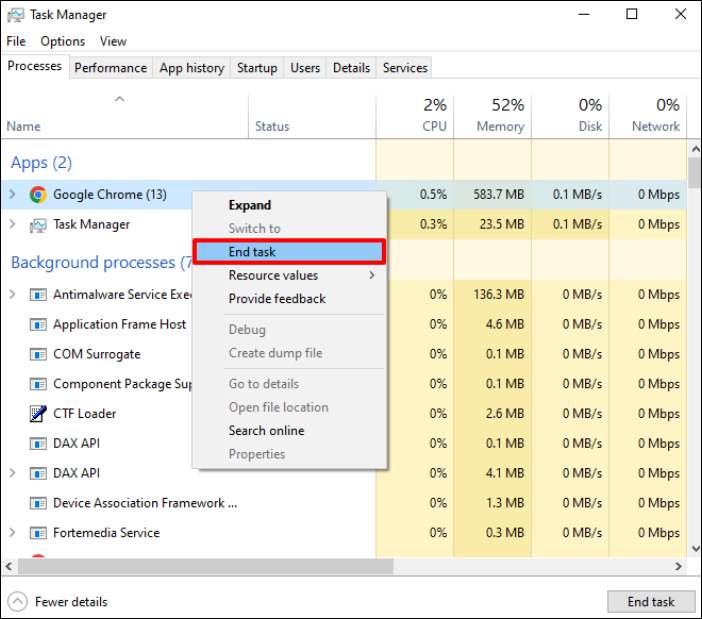
Schritt 5. Öffnen Sie Ihren Webbrowser erneut, um eine neue Sitzung zu starten.
Lösung 2. DNS-Cache löschen
Wenn Ihr Computer veraltete Website-Adressen speichert, kann dies den Abruf genauer Videoinformationen stören. Um den Fehlercode 102630 zu beheben, sollten Sie den DNS-Cache leeren.
Für Windows
Schritt 1. Drücken und halten Sie gleichzeitig die Tasten "Windows + X".
Schritt 2. Wählen Sie "Windows PowerShell (Admin)" aus dem Menü.

Schritt 3. Geben Sie Clear-DnsClientCache ein und warten Sie auf den Abschluss des Prozesses.

Schritt 4. Aktualisieren Sie die Webseite in Ihrem Browser.
Für Mac
Schritt 1. Gehen Sie zu "Dienstprogramme" > "Anwendungen" > "Dienstprogramme" > "Terminal".
Schritt 2. Geben Sie den folgenden Befehl ein und drücken Sie "Enter".
sudo dscacheutil -flushcache; sudo killall -HUP mDNSResponde

Schritt 3. Bestätigen Sie den Vorgang, indem Sie das Anmeldekennwort des Computers eingeben.
Schritt 4. Aktualisieren Sie die Videoseite in Ihrem Browser.
Lösung 3. Löschen Sie den Cache und die Cookies Ihres Browsers
Die Reinigung von Cookies und Cache Ihres Browsers ist sehr wichtig. Hier ist, was zu tun ist:
In Chrom
Schritt 1. Starten Sie Chrome und wählen Sie das 3-Punkte-Menü.
Schritt 2. Navigieren Sie zu "Weitere Tools" > "Browsingdaten löschen".

Schritt 3. Geben Sie die Zeitspanne ein und klicken Sie auf "Cookies und andere Website-Daten".
Schritt 4. Wählen Sie "Zwischengespeicherte Bilder und Dateien".
Schritt 5. Klicken Sie auf "Daten löschen", um den Cache und die Cookies loszuwerden.

In Firefox
Schritt 1. Starten Sie Firefox und wählen Sie das 3-Punkte-Menü.
Schritt 2. Navigieren Sie zu "Optionen" > "Datenschutz und Sicherheit".

Schritt 3. Wählen Sie unter Cookies und Website-Daten "Daten löschen".

Schritt 4. Aktivieren Sie die Kontrollkästchen "Cookies und Websitedaten" und "Webinhalte im Cache".
Schritt 5. Klicken Sie auf "Löschen".
In Edge
Schritt 1. Öffnen Sie Microsoft Edge und wählen Sie "Einstellungen".
Schritt 2. Wählen Sie im linken Bereich "Datenschutz, Suche und Dienste".

Schritt 3. Klicken Sie unter "Browserdaten löschen" auf "Auswählen, was gelöscht werden soll".
Schritt 4. Aktivieren Sie anschließend die Kontrollkästchen "Zwischengespeicherte Bilder und Dateien" und "Cookies und andere Website-Daten".
Schritt 5. Klicken Sie auf "Löschen", um den Vorgang zu starten.
Schritt 6. Starten Sie Microsoft Edge neu, um die Änderungen zu übernehmen.
Mit diesen Schritten können Sie den Cache und die Cookies in verschiedenen Browsern leeren und so möglicherweise Probleme im Zusammenhang mit dem Fehlercode 102630 lösen, die auf zwischengespeicherte Daten oder Cookie-Konflikte zurückzuführen sind.
Lösung 4. Aktualisieren Sie Ihren Browser
Ein veralteter Browser kann Probleme mit der Videowiedergabe haben, was zu Fehlern führt. Daher sollten Sie Ihren Browser ständig aktualisieren. Folgen Sie diesen Schritten:
Chrome aktualisieren
Schritt 1. Öffnen Sie Chrome.
Schritt 2. Wählen Sie "Hilfe" und dann "Über Google Chrome".

Schritt 3. Chrome findet die Updates und installiert sie automatisch.
Starten Sie dann Chrome nach dem Update neu.
Firefox aktualisieren
Schritt 1. Drücken Sie die Menütaste auf der rechten Seite der Firefox-Symbolleiste.
Schritt 2. Gehen Sie zu "Hilfe" und klicken Sie auf "Über Firefox", um das Fenster "Über Mozilla Firefox" zu öffnen.

Schritt 3. Firefox erkennt automatisch Updates, lädt sie herunter und fordert einen Neustart, um das Update anzuwenden.
Update Kante
Schritt 1. Öffnen Sie die Schaltfläche "Menü" (drei kleine, gruppierte Punkte) in der oberen rechten Ecke.
Schritt 2. Klicken Sie im Menü auf "Hilfe und Feedback" und wählen Sie "Über Microsoft Edge".

Schritt 3. Edge erkennt automatisch Updates, sucht nach der neuesten Version und lädt sie herunter.
Schritt 4. Klicken Sie nach dem Herunterladen des Updates auf die blaue Schaltfläche "Neu starten", um Edge mit der neuen Version neu zu starten.
Lösung 5. Deaktivieren Sie die Hardware-Beschleunigung
Browser verwenden Grafikprozessoren (GPU) auf Computern für ressourcenintensive Aufgaben wie die Videodekodierung.
Dies erhöht zwar die Geschwindigkeit, kann aber auch zu Fehlern führen, wenn die Treiber nicht mehr mit anderen Systemkomponenten übereinstimmen.
Um zu überprüfen, ob dies die Ursache des Fehlers 102630 ist, deaktivieren Sie die Hardwarebeschleunigung in Ihrem Browser.
In Chrom
Schritt 1. Öffnen Sie das Chrome-Menü.
Schritt 2. Navigieren Sie zu "Einstellungen" und klicken Sie in der Seitenleiste auf "System".

Schritt 3. Schalten Sie den Schalter neben "Hardwarebeschleunigung verwenden, wenn verfügbar" aus und klicken Sie auf "Neu starten".
In Firefox
Schritt 1. Öffnen Sie Firefox und rufen Sie das Menüsymbol auf.
Schritt 2. Öffnen Sie "Einstellungen" aus dem Dropdown-Menü.
Schritt 3. Stellen Sie sicher, dass die Registerkarte "Allgemein" auf der linken Seite ausgewählt ist.
Schritt 4. Gehen Sie zu "Leistung" und deaktivieren Sie das Kontrollkästchen neben "Empfohlene Leistungseinstellungen verwenden".

Schritt 5. Markieren Sie das Kästchen neben "Hardwarebeschleunigung verwenden, wenn verfügbar", um die Hardwarebeschleunigung zu deaktivieren.
Bonus-Tipps: Wie man beschädigte heruntergeladene Videos repariert
Das Problem "Videodatei kann nicht abgespielt werden" (Fehlercode 102630) kann sehr ärgerlich sein, vor allem, wenn Sie Ihre Lieblingsvideos genießen möchten. Zum Glück ist EaseUS Fixo Video Repair eine verlässliche Lösung für Sie. Dieses praktische Programm wurde entwickelt, um beschädigte Dateien zu reparieren, damit Sie Ihre Videos mühelos wieder abspielen können.
- Egal, ob Ihr Video in MP4, M2TS, MOV, MKV, MTS, AVI, FLV, 3GP, M4V oder anderen Formaten vorliegt, EaseUS Fixo Video Repair unterstützt eine Vielzahl von Codecs.
- Außerdem wurde dieses Tool mit Blick auf die Verbraucherfreundlichkeit entwickelt; selbst diejenigen, die sich nicht mit der PC-Wartung auskennen, können die Videowiederherstellungsmethode effizient navigieren und abschließen.
- Dieses Videoreparatur-Tool eignet sich für verschiedene Quellen, darunter Kameras, Drohnen, CCTV-DVRs, Dashcams, Smartphones, NAS-Server und andere Überwachungsgeräte.
Videodatei kann nicht abgespielt werden Fehlercode 102630 FAQs
Nachfolgend finden Sie einige Fragen und Antworten zum "Video File Cannot Be Played Error Code 102630". Lesen Sie sie, um mehr zu erfahren!
1. Was ist der 9anime-Fehlercode 102630?
Fehlercode 102630 ist ein Fehler, der auftritt, wenn eine leere Wiedergabeliste ausgewählt wird, wodurch die Mediendatei falsch verknüpft wird oder in der Quelle fehlt. Dieses Problem hat nichts mit dem Client-Browser zu tun, sondern deutet in der Regel auf ein Problem mit der Mediendekodierung hin. Es deutet darauf hin, dass die Website Schwierigkeiten hat, die Videoquelle zu finden, oder dass Ihr Browser die Mediendatei nicht richtig verarbeitet.
2. Wie kann ich eine Datei reparieren, die nicht abgespielt werden kann?
Nachfolgend finden Sie einige Möglichkeiten, wie Sie eine Datei, die nicht abgespielt werden kann, reparieren können:
- Alle Browserprozesse beenden
- DNS-Cache löschen
- Löschen Sie den Cache und die Cookies Ihres Browsers
- Aktualisieren Sie Ihren Browser
- Deaktivieren Sie die Hardwarebeschleunigung
3. Was bedeutet der Fehlercode 224003 auf dem Video?
Der Video-Fehlercode 224003 ist ein häufiges Problem bei der Wiedergabe von Videos in Browsern wie Safari, Chrome oder Firefox. Dieser Fehler verhindert das Laden des Videoinhalts und wird in der Regel aus verschiedenen Gründen blockiert:
- Erweiterungen oder Add-ons von Drittanbietern, die den Fehler verursachen
- Konnektivitätsprobleme auf Ihrem System
- Andere Prozesse, die die Videowiedergabe stören
- Anti-Viren-Anwendungen verhindern das Laden von Videos
- Browsereinstellungen blockieren das Video
- Verwendung einer veralteten Version des Videoplayers oder Browsers
Letzte Worte
Dieser Leitfaden enthält praktische Lösungen für häufige Fehler bei der Videowiedergabe und bietet Schritte zur Fehlerbehebung für den Fehlercode 102630. Durch die Behebung von Problemen wie leeren Wiedergabelisten, Dekodierungsproblemen und browserbezogenen Störungen können Benutzer ihr Videoerlebnis verbessern.
Wir empfehlen Ihnen, EaseUS Fixo Video Repair herunterzuladen, um eine zuverlässige und effektive Lösung zu finden. Mit seinen fortschrittlichen Funktionen und seiner benutzerfreundlichen Oberfläche ist EaseUS Fixo Video Repair ein wertvolles Werkzeug zur Lösung von Videoproblemen, das eine reibungslose Wiedergabe und ein ununterbrochenes Multimedia-Erlebnis gewährleistet.
-
"EaseUS Data Recovery Wizard Free" stellt gelöschte Dateien wieder her, die beispielsweise durch einen Software- oder Hardwarefehler verloren gegangen sind. Auch ein versehentlich geleerter Papierkorb stellt für die Software kein Problem dar.
Mehr erfahren -
Easeus Data Recovery Wizard Free stellt eine sehr gute Möglichkeit dar, verloren gegangene Dateien wiederherzustellen.
Mehr erfahren -
"Easeus Data Recovery Wizard" kann die letzte Möglichkeit sein, gelöschte Daten wiederherzustellen und ist dabei sogar kostenlos.
Mehr erfahren -
Voreilig den Papierkorb geleert und alles ist futsch – ein Wiederherstellungs-Tool wie EaseUS Data Recovery Wizard kann helfen. Im Test schlägt sich das Tool gut.
Mehr erfahren
-
Hat mein "Leben" gerettet... Nachdem ich es längere Zeit versäumt hatte ein Backup zu machen, ist meine Festplatte hops gegangen. Die Software hat einen Großteil meiner Daten retten können und ich konnte mein System wiederherstellen. Würde Sie jederezt wieder kaufen!
Amazon Kundin -
Top Recovery Software. Konnte ganzen Daten auf einer externen Festplatte wiederherstellen ohne Probleme. Das schöne daran, es wird der komplette "Datei & Ordner" - Stammbau, wie man ihn erstellt hat "untersucht und gefunden", wie "hergestellt".
Amazon Kunde -
Super Produkt 11,6 GB Bilder die versehentlich gelöscht wurden wieder erkannt und zurückgesichert "Super"
Amazon Kundin
Weitere Artikel & Tipps:
-
So können Sie nicht abspielbare Videos reparieren [Drei Methoden]
![author-Mako]() Updated am 19.03.2024
Updated am 19.03.2024
-
YouTube-Videos werden auf dem Mac nicht abgespielt? So geht's
![author-Maria]() Updated am 19.03.2024
Updated am 19.03.2024
-
MOV-Dateien werden nicht abgespielt - 5 getestete Methoden | 2023
![author-Katrin]() Updated am 19.03.2024
Updated am 19.03.2024
-
Behebung von Videoverzögerungen oder Stottern auf dem PC
![author-Maria]() Updated am 19.03.2024
Updated am 19.03.2024
